您可在 TWAIN 对话框中配置的设置
本节描述您可在 TWAIN 对话框中配置的设置。
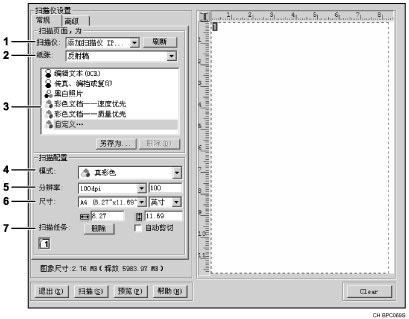
扫描仪:
选择您要使用的扫描仪。您选择的扫描仪变为默认扫描仪。单击 [刷新] 以发现所有通过 USB 或网络连接的可用扫描仪。
纸张:
选择 [反射稿] 从曝光玻璃板扫描,或选择 [自动文档传送器] 从 ADF 扫描。
原稿类型
根据您的原稿,从以下详细的选项列表中选择设置,或选择 [自定义] 以配置您自己的扫描设置。
当使用曝光玻璃板时:
[编辑文本(OCR)]
选择此项以在编辑格式下扫描商务信函、合同、备忘录或其他文档。
[传真、编档或复印]
选择此项以扫描报纸和杂质文章、收据、表格或其他印刷文本材料。
[黑白照片]
选择此项以将黑白照片作为灰度图像扫描。
[彩色文档——速度优先]
选择此项以在快速扫描模式下扫描带有大量图片的原稿、既有文本又有图片的原稿、艺术线条或彩色照片。
[彩色文档——质量优先]
选择此项以在高分辨率扫描模式下扫描带有大量图片的原稿、既有文本又有图片的原稿、艺术线条或彩色照片。
[自定义...]
选择此项以配置您自己的扫描设置。您可分别通过单击 [另存为] 或 [删除],来保存或删除您自定义的扫描设置。
当使用 ADF 时:
[ADF——速度优先]
选择此项以在快速扫描模式下扫描带有大量图片的原稿、既有文本又有图片的原稿、艺术线条或彩色照片。
[ADF——质量优先]
选择此项以在高分辨率扫描模式下扫描带有大量图片的原稿、既有文本又有图片的原稿、艺术线条或彩色照片。
[ADF——灰度]
选择此项以将带有大量图片的原稿、既有文本又有图片的原稿、艺术线条或彩色照片作为灰度图像扫描。
[自定义...]
选择此项以配置您自己的扫描设置。您可分别通过单击 [另存为] 或 [删除],来保存或删除您自定义的扫描设置。
模式:
从彩色、灰度或黑白中选择。
分辨率:
从列表中选择分辨率。如果您选择 [用户定义],请直接在编辑框中输入分辨率值。注意,增加分辨率也将增加文件尺寸和扫描时间。
可选的分辨率根据原稿所设之处而不同。
当使用曝光玻璃板时:
75、100、150、200、300、400、500、600、1200、2400、4800、9600、19200 dpi、用户定义
当使用 ADF 时:
75、100、150、200、300、400、500、600 dpi、用户定义
尺寸:
选择扫描尺寸。如果您选择 [用户定义],请直接在编辑框中输入扫描尺寸。同样,您可在预览区域中通过鼠标更改扫描尺寸。您可从 [厘米]、[英寸] 或 [像素] 中选择测量单位。
扫描任务:
显示最多 10 个先前使用的扫描区域。要移除扫描任务,请选择任务的编号,然后单击 [删除]。当从曝光玻璃板扫描时,您可选择 [自动剪切] 以使扫描仪自动检测到您原稿的尺寸。
![]()
如果扫描数据大于内存容量,则出现错误消息并取消扫描。如果发生这种情况,请指定更低的分辨率并重新扫描原稿。

